
苹果怎么关机强制启动手机 iPhone各机型强制关机方法
发布时间:2024-02-24 08:38:34 来源:三公子游戏网
苹果手机是目前市场上最受欢迎的智能手机之一,但是有时候我们可能会遇到一些问题,需要进行强制关机或启动,对于不同型号的iPhone手机,关机和强制启动的方法可能会有所不同。在本文中我们将介绍苹果手机各机型的强制关机方法,以帮助大家解决可能出现的问题。无论是iPhone 6、7、8系列,还是iPhone X、XR、XS等新款手机,本文将为大家提供详细的操作步骤。无论是遇到系统卡顿、应用崩溃,还是出现其他故障,通过正确操作关机和强制启动,我们可以有效解决这些问题,使手机恢复正常运行。
iPhone各机型强制关机方法
 苹果手机强制关机方法
苹果手机强制关机方法
一、iPhone X、XR、XS、XS MAX强制关机方法:

① 先按下「音量+」键,再快速松开;
② 再按下「音量-」键,快速松开;
③ 最后长按机身右侧的「电源键」不放,直到出现苹果Logo界面到黑屏。则说明强制关机成功,这时就可以松开电源按键了。
二、iPhone 8和8 Plus强制关机方法:
苹果8和8 Plus强制关机方法和X/XS一样,步骤如下:

首先按下机身左侧的 「音量+键」再快速松开,然后再按下「音量-键」再快速松开。最后长按机身右侧的「电源键」不放,直到看到苹果Logo标志,黑屏后送开按键,即位完成强制关机。
三、iPhone 7和7 Plus强制关机方法:
同时按住「电源键」+ 「音量-键」,长按大约 10秒,直到看到苹果Logo标志,黑屏后,就为完成强制关机。

苹果7手机如果开启了Siri,长按电源键+Home键是无法强制关机的,进入的是Siri语音助手界面。
四、iPhone 6强制关机方法(6s以下机型都适用):
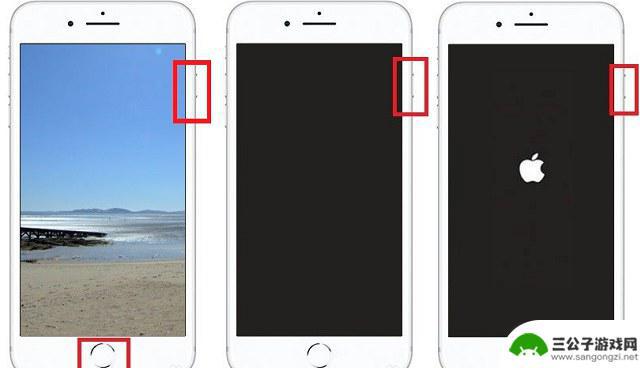 iPhone强制关机演示
iPhone强制关机演示
1、同时按住iPhone手机上的「电源键」和「Home键」不放;
2、当iPhone黑屏之后,松开Home键,继续按住「电源键」不松开;
3、屏幕出现白色苹果Logo之后,等到Logo消失屏幕关闭后完成强制关机了,操作图解如下。
如果是强制重启,操作则为同时按住iPhone的「电源键」+ 「Home键」不放,并保持几秒钟,当屏幕出现白苹果Logo后松手,iPhone就自动重启了。
 图为iPhone 4s
图为iPhone 4s
iPhone 6s、iPhone 5/5s、iPhone 4s等老机型,强制关机方法与苹果6相同。
五、其它强制关机方法
1、使用数据线,将iPhone与电脑连接;
2、打开苹果 iTunes 管理工具,然后点击iPhone手机下方的菊花图标,点一下关机就可以将苹果手机关机了。
另外,其它苹果手机助手也有类似功能,如爱思等,如下图所示。
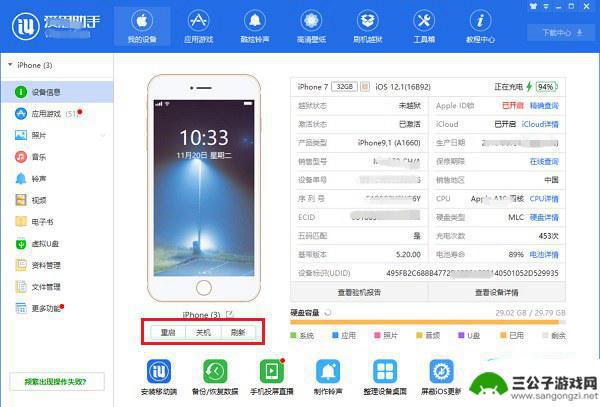 苹果手机关机
苹果手机关机
推荐阅读:
苹果手机怎么用隔空投送?iPhone隔空投送功能使用教程
苹果手机没有4g信号怎么办?iPhone没有4G信号的解决方法
iPhoneX怎么设置电量百分比?苹果iPhoneX电量百分比设置教程
以上是关于如何强制启动苹果手机并关闭的全部内容,如果您遇到类似问题,可以参考本文中的步骤进行修复,希望这对您有所帮助。
热门游戏
-
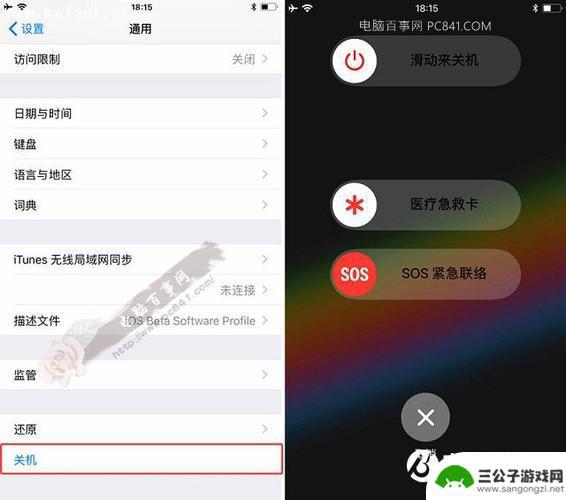
iphone xr手机怎么关机 iphone xr无响应怎么强制关机
iPhone XR手机是苹果公司推出的一款高性能智能手机,但在日常使用中可能会遇到一些问题,比如出现无响应情况时怎么强制关机,当iPhone XR手机出现无法响应的情况时,可以...
2024-04-06
-

苹果8p手机怎么强制关机 苹果8p怎么强制重启
苹果8p手机作为一款性能强大的智能手机,使用过程中难免会遇到一些问题,有时候我们可能需要强制关机或者重启手机来解决一些不正常的情况。苹果8p手机如何进行强制关机和重启呢?下面我...
2024-06-08
-
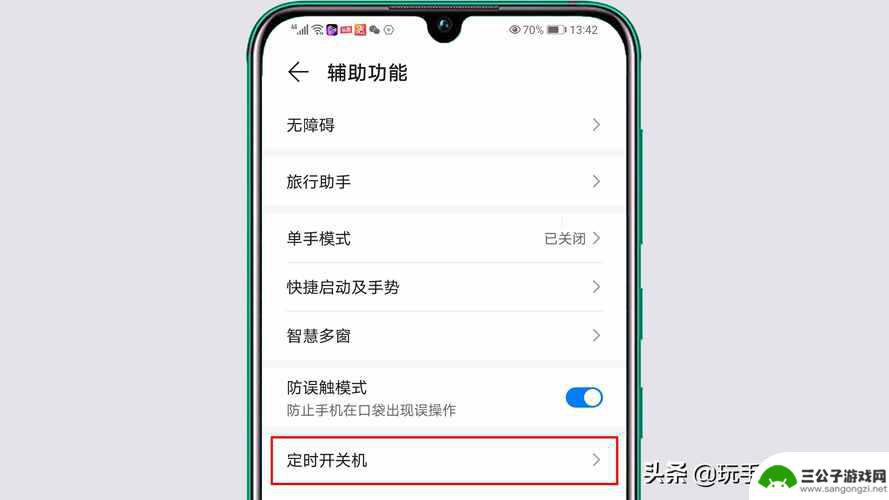
华为手机荣耀怎么关机不了 华为手机如何实现强制关机不重启
最近有用户反映华为手机荣耀出现了关机不了的问题,即使按下关机键也无法关机,而是会自动重启,对于这种情况,用户可能会感到困惑和烦恼。不过华为手机也提供了一种强制关机的方法,可以让...
2024-07-12
-
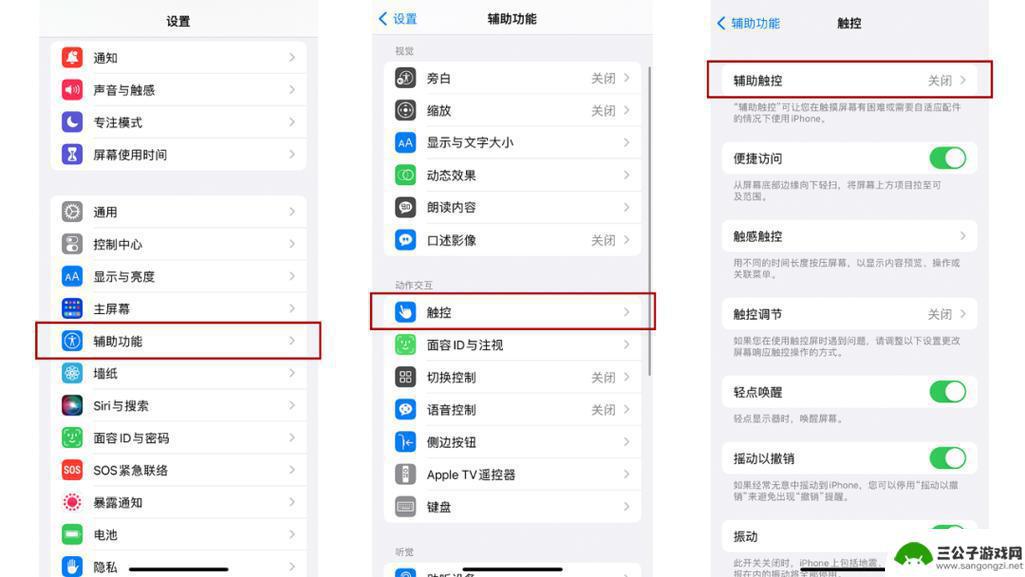
怎么重启手机 苹果11 iphone11强制重启方法
当我们使用苹果11手机时,有时候会遇到一些问题导致手机崩溃或无法正常运行,这时候强制重启手机就成为一个必要的操作,苹果11的强制重启方法并不复杂,只需要按照特定的步骤来操作即可...
2024-09-10
-

苹果手机xsmax如何强制关机 iPhone XS如何进行强制关机操作
苹果手机XS Max作为一款高性能智能手机,其强大的功能和稳定的性能备受用户青睐,有时候我们可能会遇到一些问题需要进行强制关机操作。对于iPhone XS Max如何进行强制关...
2024-01-01
-
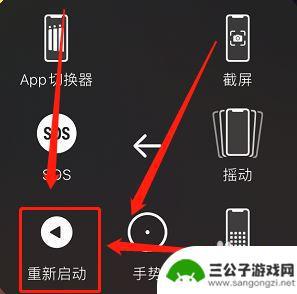
苹果7手机如何按键重启 iPhone 7/Plus如何强制重启
苹果7手机如何按键重启?iPhone 7/Plus如何强制重启?当我们遇到手机卡顿、无响应或其他问题时,重启手机往往是最简单有效的解决办法之一,对于苹果7系列手机,重启操作也并...
2024-04-22
-

iphone无广告游戏 如何在苹果设备上去除游戏内广告
iPhone已经成为了人们生活中不可或缺的一部分,而游戏更是iPhone用户们的最爱,让人们感到困扰的是,在游戏中频繁出现的广告。这些广告不仅破坏了游戏的体验,还占用了用户宝贵...
2025-02-22
-

手机图片怎么整体缩小尺寸 如何在手机上整体缩小照片
如今手机拍照已经成为我们日常生活中不可或缺的一部分,但有时候我们拍摄的照片尺寸过大,导致占用过多存储空间,甚至传输和分享起来也不方便,那么如何在手机上整体缩小照片尺寸呢?通过简...
2025-02-22














